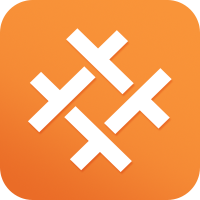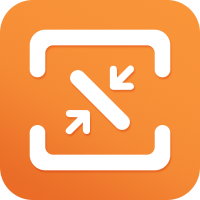怎样旋转PDF文档中方向错误的页面
发布日期:2019-05-29
当我们打开PDF文档时会发现,文档中有的页面方向是错误的,看着很舒服,那么该如何将其进行旋转呢?
旋转有两种,一种是临时旋转,也就是说视图上的旋转。而另一种就是永久旋转,就是直接将页面旋转。我们需要的是永久性的旋转,这样文档才能保持良好的阅读效果。下面我们一起来看看都是如何操作的吧,具体请看以下内容,希望能帮到有需要的小伙伴。
第一步、双击打开云橙PDF编辑器后,选择“打开更多文档”将需要编辑的PDF文档打开。

第二步、打开文档后,在软件界面的左侧缩略图选择需要旋转的页面。

第三步、然后在工具栏上选择“文档”-“旋转页面”。

第四步、如图所示,选择需要旋转的角度,以及需要旋转的页面。

第五步、完成后,选择保存。

推荐阅读: 如何拆分PDF文档中的页面
标签:
PDF页面方向错误,旋转PDF页面
快捷入口
- HEIC转JPG
- HEIC转换器
- 苹果HEIC转JPG
- PDF页面旋转
- PDF删除空白页
- PDF去除水印
- PDF添加页面
- PDF编辑
- 图片压缩
- 图片压缩软件